Cara Mengatasi Limited Access Wifi di Windows 8.1
Mungkin bagi sekalian semua saat ini sudah banyak wifi bertebaran di luar sana, di sekolah, cafe, kantor, hotel dan lainnya atau bahkan dirumah anda sendiri ada fasilitas Wifi. Tentu itu akan memudahkan kita untuk melakukan aktifitas di internet jika perangkat kita mendukung Wifi, tapi perangkat saat ini sudah bisa menggunakan Wifi.
Menggunakan wifi memang sangat membantu kita dalam hal internet tetapi semua teknologi tidak sempurna atau kadang bermasalah seperti di laptop atau komputer terkadang saat kita mengkoneksikan wifi ke laptop kita tiba-tiba terdapat "Limited Access". Hal tersebut terjadi karena server wifi tiba-tiba down sehingga membuat laptop kita menjadi Limited Access saat kita mengkoneksikan jaringan wifi ke laptop.
Pengalaman saya ketika waktu saya ingin mengakses wifi tempat kuliah dan juga cafe yang saya kunjungi tidak bisa, padahal ketika saya masuk wifi lain bisa seperti halnya b*lt saya dan juga wifi lain. kemudian akhirnya saya menemukan solusi yang lumayan jitu untuk mengatasinya dengan cara mengganti adapter wifi saya. mungkin anda bertanya kenapa saya mengganti adapter wifi, apakah bermasalah pada adapternya atau adapternya rusak. jadi kenapa saya mengganti adapter wifi yang saya gunakan karena adapter saya cuma menangkap sinyal wifi yang berstandar 802.11n sedangkan untuk wifi yang saya ingin koneksikan itu berstandar 802.11a dll. untuk lebih jelasnya mengenai standar pada wifi bisa lihat penjelasan ini. IEEE 802.11.
Setelah mendengar sedikit pengalaman yang saya cerita, saya akan sharing bagaimana cara mengatasi limited access wifi di windows 8.1.
Langkah Menuju Cara Mengatasi Wifi Limited Access, sebagai berikut :
1. Pertama-tama anda klik kanan pada gambar windows sebelah kiri, Lalu pilih pilih Device Manager, seperti gambar dibawah ini.
2. Pilih driver wifi di laptop anda, kalau disini nama drivernya seperti gambar dibawah ini yang digaris lingkar hitam.
3. Jika sudah ketemu klik kanan pada driver tersebut lalu pilih Update Driver Sofware. Setelah masuk pilih Browse my computer for driver software.
4. Setelah itu lihat gambar berikut ini, masuk ke arah panah hitam.
5. Terakhir ikuti gambar dibawah ini.
Pada gambar diatas, unceklis pada show compatible hardware.
kemudian cari adapter sesuai spesifikasi laptop anda, disini saya menggunakan broadcom. pada jendela network adapter disinilah yang paling penting, ganti adapternya dengan yang tadi saya jelaskan diatas yang memiliki 802.11a/b/g/draft-n agar semua wifi tercover oleh laptop kita atau jika tidak ada karena tiap laptop berbeda-beda cari yang memiliki 802.11a/b/g/draft-n diantara network adapter lainnya.
Setelah memilih kemudian akan muncul gambar diatas, itu pilih YES saja.
Setelah itu tunggu beberapa detik, kemudian akan muncul hasilnya seperti gambar diatas.
Demikiannya tutorial dan sharing pengalaman yang saya berikan kalo masih ada yang bingung dan susah dimengerti tulis komentar dibawah ya. semoga bermanfaat :D
Catatan : Mungkin Work Juga Untuk Windows 7 dan 10.







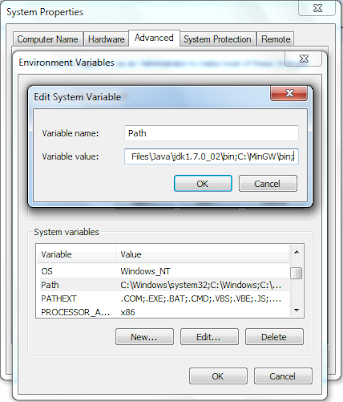
Infonya sangat bermanfaat. Akhirnya setelah nyoba banyak cara yg direkomendasikan, baru ini yg berhasil. Makasih byk
BalasHapussama sama mba nadia
Hapusnice info thanx gan work
BalasHapusService komputer Panggilan
BalasHapusKami melayani jasa service komputer panggilan
Service komputer antar/jemput. bagi anda yang
tidak punya waktu dan tidak ingin repot repot
bawa ke reparasi komputer silahkan Hubungi
Kami. jika bapak atau ibu sibuk cukup Hubungi
Kami Maka Kami akan pergi ketempat anda
Hub : 081294209696
Berkut ini adalah kerusakan yang biasa kami temui :
Software :
1 Install Ulang Windows (WinXp,Win7,Win8,Win10)
2. Install Drivers (VGA,Sound,Printer dll)
3. Install Games (Pes2014,Need for speed,dll)
4. Install Software (autocad,Photoshop,Office,dll)
5. Virus Cleaning (Trojan,Worm,Heal Data)
6. Recovery DATA (Terformat,Terpartisi,Terdelete,dll)
Hardware :
1. Mati total
2. Tidak Tampil
3. Bunyi Bunyi
4. BlueScreen
5. Lemot
6. Tidak Bisa Masuk Windows
7. Sering Hang,Restart
8. Installasi Lan/Wireless
Silahkan Hubungi Kami
081294209696
Bilawal.rifai96@gmail.com
http://www.mataharikomputer.com/jasa_install_windows_jakarta_selatan.html